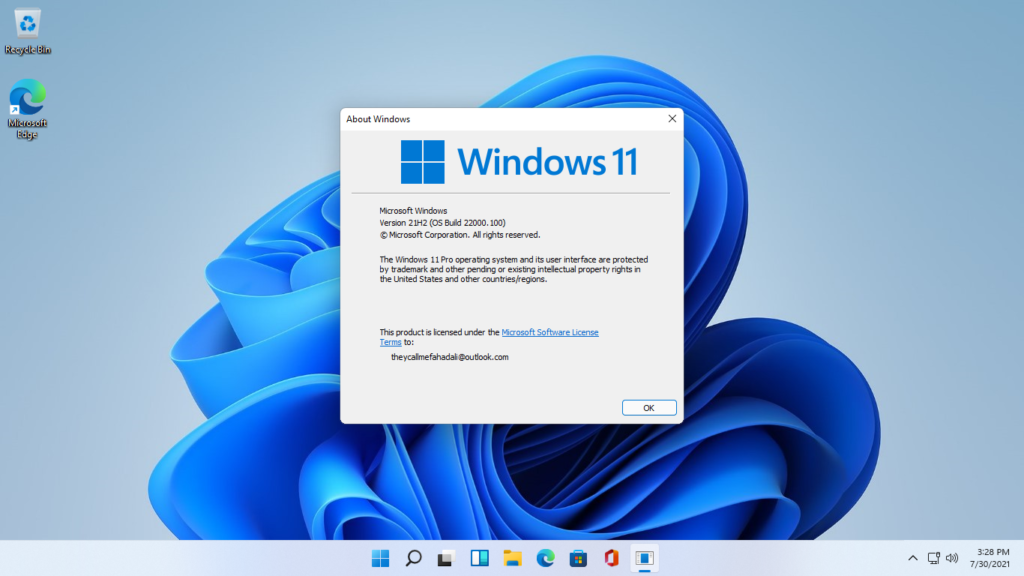Как проверить версию Windows 11
И хотя планируется, что Windows 11 будет выпускаться только как один крупный выпуск в год, каждое новое обновление функции меняет номер версии операционной системы. Необходимо следить за тем, какая версия у вас установлена, чтобы вы могли получить для нее соответствующее программное обеспечение и обновления.
Мы узнаем, как проверить версию вашей установленной Windows 11, ниже.
Проверьте свою версию Windows 11
Как и в предыдущих версиях ОС, Windows 11 предлагает множество различных способов узнать, какая версия у вас установлена. Вы можете выполнить простые команды или просто посетить раздел, где эти данные уже указаны.Вот 5 способов проверить версию Windows 11:
Проверить версию Windows 11 с помощью winver
Возможно, самый быстрый способ узнать, какую версию Windows 11 вы используете, - это использовать команду winver. Откроется небольшая удобная панель, на которой перечислены все необходимые сведения.- Нажмите Winkey + R, чтобы открыть команду « Выполнить».
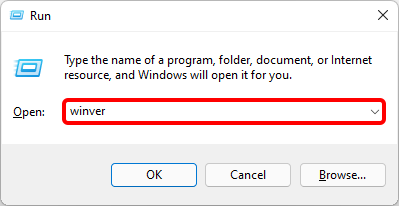
- Введите winver и нажмите клавишу Enter .
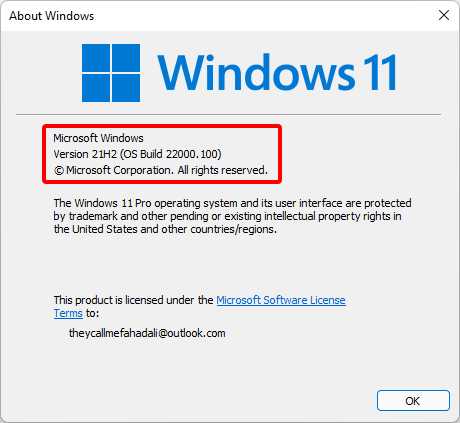
- Откроется экран « О Windows» , на котором вы сможете увидеть свою версию Windows 11.
Проверьте версию Windows 11 через командную строку
Еще один быстрый и доступный способ найти свою версию Windows 11 - использовать командную строку. Хотя вы не получите здесь слишком много деталей, как в других методах, но если вам нужны только основы, то этого подойдет.- Откройте командную строку, выполнив поиск или введя cmd в диалоговом окне «Выполнить».
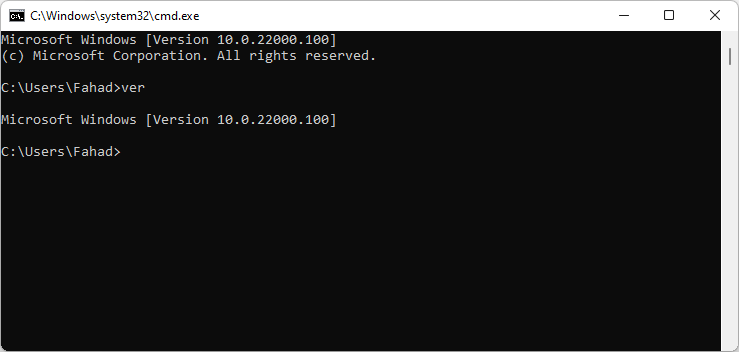
- В окне командной строки введите ver и нажмите Enter.
- Будет отображена ваша версия Windows 11.
Проверьте версию Windows 11 в настройках
Это один из наиболее привычных методов. Вы можете проверить свою версию Windows 11 и другие сведения прямо на панели настроек.- Нажмите Winkey + I, чтобы открыть Настройки.
- С правой стороны найдите и нажмите «О программе».
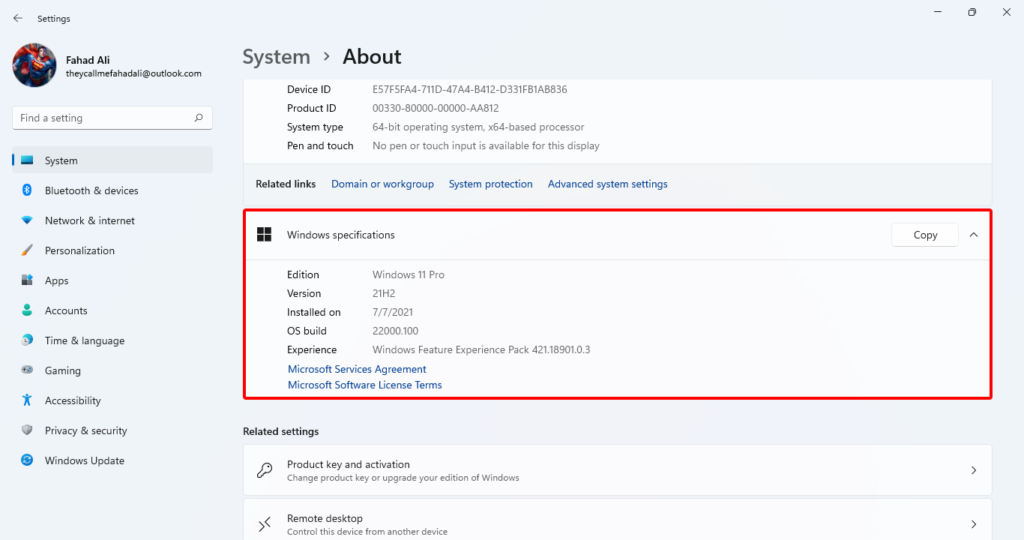
- Найдите сведения о своей версии в разделе «Технические характеристики Windows».
Просмотреть версию Windows 11 в информации о системе
Окно «Информация о системе» - отличный способ получить информацию о вашей системе и связанном с ней оборудовании. На этой панели перечислены все сведения, которые могут вам понадобиться о вашем компьютере, и она была основой в предыдущих версиях операционной системы.- Нажмите Winkey + R, чтобы открыть диалоговое окно «Выполнить».
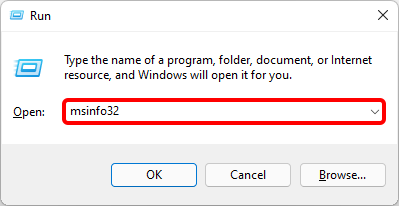
- Введите msinfo32 и нажмите клавишу Enter .
- System Information окно должно открыться.
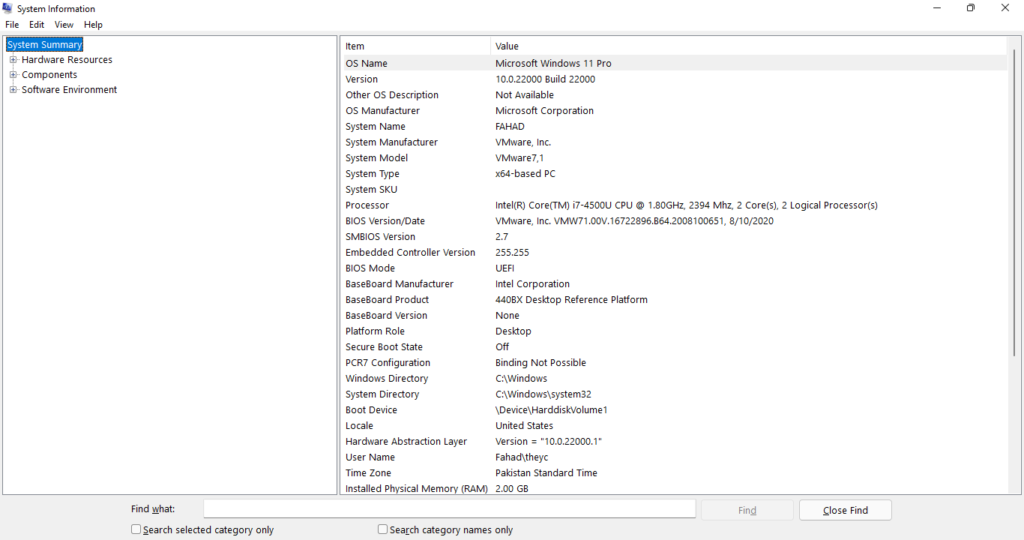
- Вы можете увидеть номер своей версии прямо там, вверху.
Проверьте версию Windows 11 из Панели управления.
Надежная старая панель управления - еще один способ узнать, какая версия Windows у вас установлена. Ранее этот метод открывал отдельный экран, на котором перечислялись подробности. Теперь он просто открывает соответствующую страницу в приложении «Настройки», но, тем не менее, опция есть.- Нажмите Winkey + S или щелкните Поиск на панели задач.
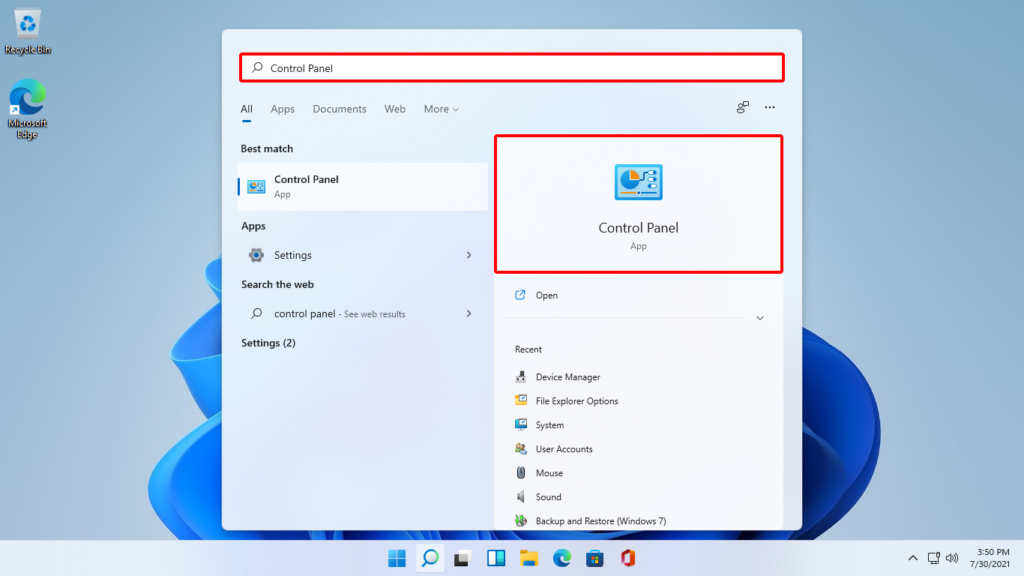
- Введите Панель управления , затем щелкните значок, чтобы открыть ее.
- Щелкните Система и безопасность, а затем Система.
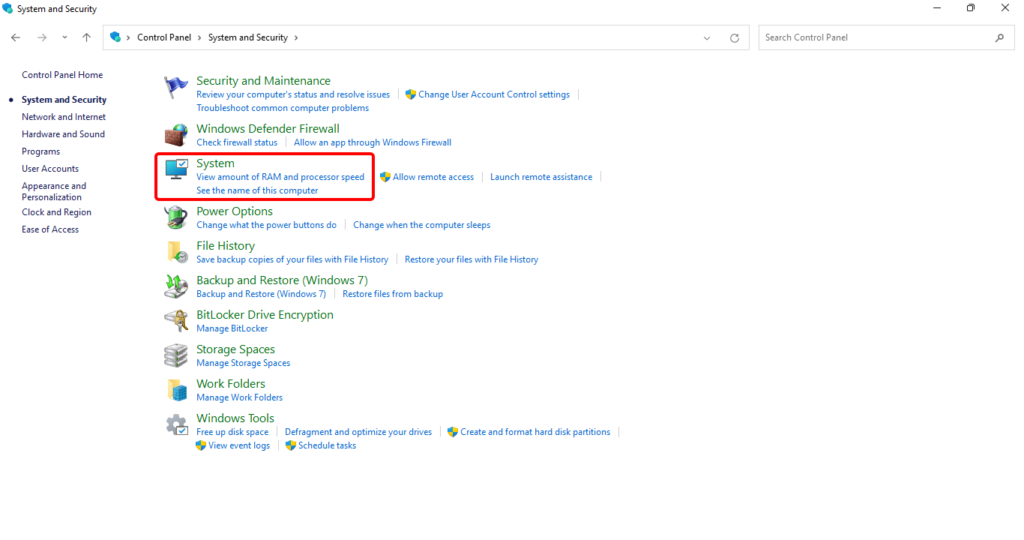
- Откроется страница «Система»> «О программе» в приложении «Настройки» , где вы сможете найти необходимую информацию в разделе «Технические характеристики Windows».
Вывод
Номер версии Windows относится к обновлению функции текущей версии. Они выходят раз в год. Часто необходимо знать, какая версия Windows 11 у вас установлена, и шаги, описанные выше, должны помочь вам ее найти.Другие статьи

Исправляем ошибку установки обновлений Windows 10
Windows 10 — это уже не самая новая операционная система от Microsoft, но иногда пользователи

Сброс сетевых настроек Windows - командная строка
Сетевые проблемы могут быть очень раздражающими и влиять на нашу работу и повседневную жизнь. В